Windows 또는 Mac에서 AA를 MP3로 변환하는 방법
우리는 무료 인 모든 것을 사랑합니다. 그리고 당신이 구어 오디오와 북마크의 팬이라면; 더 유연한 파일 유형으로 변환하는 방법을 알고 싶을 것입니다. 이 기사에서는 다양한 방법에 대해 설명합니다. AA에서 MP3로 변환 . 예, 구독 요금제를 지불하지 않고도 MP3 플레이어에서 오디오 북을 완전히 즐길 수있는 방법이 있습니다.
Audible AA에는 DRM (디지털 관리 권한) 보호 기능이 있으므로 이러한 유형의 파일을 전송하기가 쉽지 않습니다. 들을 수있는 콘텐츠를 MP3 파일로 녹음하거나 MP3로 추출하기 전에 CD에 굽는 방법이 있습니다. 둘 다 수행해야하는 많은 절차로 인해 번거로운 것으로 간주됩니다.
이 블로그에서는 쉽게 변환 할 수있는 방법을 찾을 수 있습니다. 음성 오디오 단어, 챕터 마커 또는 책갈피를 즐기기 위해 너무 많은 노력이나 돈이 필요하지 않습니다.
컨텐츠 가이드 1 부 : AA 파일이란?파트 2 : MP3 파일이란?파트 3 : AA를 MP3로 변환하는 가장 좋은 방법은 무엇입니까?파트 4 : AA를 MP3로 변환하는 다른 방법 파트 5 : 모든 것을 요약하려면
1 부 : AA 파일이란?
AA 또는 가청 오디오는 확장자가 .aa 인 파일입니다. 일반적으로 오디오 북 또는 북마크입니다. 음성 음성 단어를 좋아하는 대부분의 사람들은 AA에서 MP3로 변환 파일을보다 다재다능하게 만들기 위해.
이 유형의 파일은 Audible에 의해 개발되었습니다. 다른 보호 된 파일과 마찬가지로 이러한 유형의 파일에는 디지털 권한 관리 보호 기능이있는 오디오 북의 디지털 오디오 클립이 포함되어 있습니다. AA 파일 형식은 Apple의 iPod, Creative Zone, Amazon Kindle 등과 같은 많은 장치에서 지원됩니다. MP3와 같은 다양한 유형의 파일 형식으로 변환 할 수도 있습니다.
AA 파일을 어떻게 열 수 있습니까?
다른 유형의 파일과 마찬가지로 AA 파일을 두 번 클릭하여 열 수 있습니다. 파일 설정이 잘못된 경우 필요한 특정 응용 프로그램이있을 수 있습니다. 이 경우 계속 진행하려면 특정 애플리케이션을 다운로드해야합니다.
이러한 유형의 파일은 쉽게 이름을 바꿀 수 없다는 점도 중요합니다. 파일 확장자를 변경하는 것만으로는 파일 유형을 변경할 수 없습니다. 전문 변환기의 사용이 여전히 필요합니다. AA에서 MP3로 변환 또는 다른 유형의 파일 형식으로.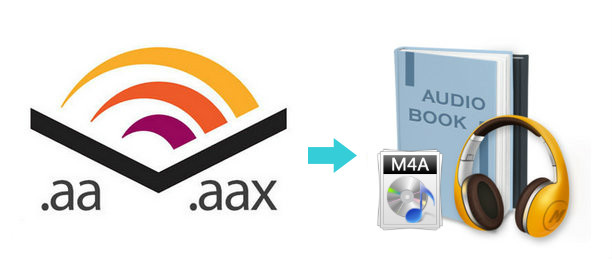
파트 2 : MP3 파일이란?
많은 사람들은이 디지털 형식의 음악이 사람들이 음악을 듣고 애용하는 방식을 바꾸고 혁신했다고 말합니다. MP3는 음악 또는 가청 파일의 크기를 압축하고 줄이는 기능으로 인해 인기를 얻었습니다. 음악을 저장하고 재생하는 가장 편리하고 적응 가능하며 유연하고 잘 알려진 방법 중 하나로 간주됩니다.
MP3 파일 형식은 특정 노래에서 불필요한 소리를 제거하여 작동합니다. 파일 크기를 줄이고 귀에 들리지 않는 불필요한 소리를 제거하기 위해 복잡한 알고리즘을 사용합니다. 이 놀라운 알고리즘은 압축되지 않은 유형의 음악에 비해 음악 파일을 11 배 더 작게 만들 수 있습니다.
초기 파일 크기가 51MB 인 음악 파일이 거의 5MB로 줄어들면서 여전히 좋은 음질을 가지고 있다고 상상해보십시오. 이제 더 작은 크기로 인해 전자 메일을 통해 파일을 쉽게 전송할 수 있습니다.
이러한 유형의 파일 형식을 재생할 수있는 여러 플레이어도 있습니다. 액세스 가능 윈도우 미디어 플레이어, 리얼 플레이어및 WinAmp. 이러한 유형의 파일을 개인용 컴퓨터, 휴대폰 및 MP3 플레이어와 같은 다른 장치로 쉽게 전송할 수도 있습니다. 개인용 컴퓨터에서 다운로드 한 모든 음악을 CD로 구울 수도 있습니다.
MP3 파일을 어떻게 열 수 있습니까?
MP3는 널리 사용되는 파일 형식 중 하나이기 때문에이 파일 확장자로 파일을 여는 것은 어렵지 않습니다. eReader를 사용하여 이러한 유형의 파일을 열 수도 있습니다. Windows 및 Mac을 운영 체제로 사용하는 일부 개인용 컴퓨터는 응용 프로그램을 설치하지 않고도이 확장명으로 파일을 저장할 수 있습니다.
MP3 파일을 두 번 클릭하기 만하면 기본 플레이어가 선택한 파일을 자동으로 재생합니다. 개인용 컴퓨터의 설정에서 기본 플레이어를 변경할 수 있습니다.
파트 3 : AA를 MP3로 변환하는 가장 좋은 방법은 무엇입니까?
여전히 쉽게 올바른 변환기를 찾고 있다면 AA에서 MP3로 변환 , 나는 당신과 공유 할 수있는 최고의 솔루션을 가지고 있습니다. AMusicSoft 애플 뮤직 변환기 AA에서 MP3 로의 변환을 포함하여 품질 변환과 관련하여 모든 요구를 충족시킬 최고의 전문 변환기입니다.
그것은 당신이 반드시 좋아할 놀라운 기능으로 가득 차 있습니다. 단계도 따라하기가 쉽기 때문에 전체 과정을 즐길 수 있습니다. 이 도구는 당신을 완전히 도울 것입니다 디지털 권한 관리 보호 제거 변환하려는 모든 AA 유형의 파일. AMusicSoft Apple Music Converter도 도움이 될 것입니다. 좋아하는 음악을 모두 즐기세요 은행을 깰 필요없이. 이제 구독 계획 또는 가족 계획에 대한 모든 월별 지불을 잊어야합니다.
AMusicSoft Apple Music Converter는 단 몇 분 만에 모든 요구 사항을 충족할 수 있는 최고의 전문 변환기입니다. 그리고 이 변환기를 사용하면 한 번에 하나의 파일만 변환할 수 없습니다. 네, 한 번에 가능한 한 많은 파일을 변환할 수 있습니다. 돈을 절약할 뿐만 아니라 많은 시간도 절약할 수 있습니다.
AA t를 변환하는 단계별 절차오 MP3
AMusicSoft Apple Music Converter를 사용하는 것이 얼마나 쉬운지 확인해보실 수 있도록, 전체 변환 과정을 안내해드리는 단계를 소개합니다.
- 마우스를 AMusicSoft Apple Music Converter에 올려보세요.
- 원하는 음악을 업로드하세요.
- 출력 형식으로 MP3를 선택합니다.
프로세스를 더 잘 이해할 수 있도록 모든 단계에 대한 기타 정보는 다음과 같습니다.
1단계. 마우스를 AMusicSoft Apple Music Converter에 올려놓으세요.
데스크탑에서 AMusicSoft Apple Music Converter를 선택하세요. 더블클릭하여 전체 프로세스를 시작하세요.
2 단계. 선택한 음악 업로드
좋아하는 모든 장르의 음악을 클릭하고 원하는 경우 한 번에 변환 할 수 있습니다. 전체 앨범 또는 재생 목록을 선택할 수 있습니다.
3 단계. 출력 형식으로 MP3 선택
마지막 단계로 MP3를 출력 형식으로 선택합니다. 설정을 설정하고 MP3를 선택한 후 "변환"을 클릭하여 변환 프로세스를 마칩니다. 그리고 안녕! 이제 집이나 사무실에있는 모든 장치에서 좋아하는 음악을 즐길 수 있습니다. 구독 계획없이 언제 어디서나 좋아하는 노래를들을 수 있습니다.
파트 4 : AA를 MP3로 변환하는 다른 방법
항상 인터넷을 검색하면 다음과 같은 방법을 찾을 수 있습니다. AA에서 MP3로 변환 온라인이며 예, 무료입니다. 모든 것을 시작하려면 안정적인 인터넷 연결이 필요합니다. 이 블로그에서는 사용할 수있는 가장 인기있는 온라인 변환기 중 하나를 공유 할 것입니다.
MediaShare 무료 온라인 AA 변환기
이 무료 변환기를 온라인으로 검색 할 수 있습니다. AA 파일을 "손실"형식 인 MP3로 변환하는 데 도움이됩니다. 이 형식은 원본에 비해 크기를 작게 만들기 위해 파일을 압축하기 때문에 "손실"이라고도합니다. 이것이 MP3 파일이 다재다능하고 다루기가 훨씬 쉬운 이유입니다.
MediaShare Free Online AA Converter를 사용하려는 경우 따라야 할 XNUMX 단계 만 있습니다.
- MediaShare 무료 온라인 AA 변환기를 검색합니다. 인간 친화적 인 인터페이스는 이해하기 쉽고 이해하기 쉽습니다.
- 변환하려는 모든 AA 파일을 추가하십시오.
- 인터페이스에서 "변환"버튼을 클릭합니다.
- 마지막 단계는 "다운로드"를 클릭하는 것입니다. 이제 모든 MP3 파일을 사용할 수 있습니다.

파트 5 : 모든 것을 요약하려면
우리 모두는 편리함과 여가의 장점을 원합니다. 이제 집으로 걸어가거나 출근길 버스를 탈 때 MP3 플레이어로 음악을 즐길 수없는 번거로운 날을 피할 수 있습니다.
AMusicSoft Apple Music Converter와 다른 무료 온라인 변환기의 도움으로 이제 모든 걱정을 날려버릴 수 있습니다. 구독 플랜에 너무 많은 비용을 지불하지 않고도 오디오북을 듣는 동안 모든 시간을 즐길 수 있습니다. 훌륭한 선택입니다. 사용하면 잘못될 일이 없습니다. 오디오북을 꽤 잘 들을 수 있는 전체 패키지를 제공합니다.
기분 좋은 음악을 들으며 행복한 하루를 보내세요. 모든 것을 손에 들고 원하는 모든 장치로 언제든지 전송하는 것이 좋지 않습니까? 이 모든 변환기를 공유하게되어 기쁩니다. 이것이 일상 생활에 많은 도움이되기를 바랍니다.
사람들은 또한 읽습니다
로버트 패브리는 열렬한 블로거이며, 기술에 관심이 많은 열광자입니다. 그는 몇 가지 팁을 공유함으로써 여러분을 오염시킬 수도 있습니다. 그는 또한 음악에 대한 열정이 있으며, 이 주제에 대해 AMusicSoft에 글을 썼습니다.